手机进不去melogin.cn如何办?
时间:2023/1/20作者:未知来源:手揣网教程人气:
- 水星路由器是一个路由器品牌,具有强大的功能,是CPU处理器网络专用处理器,属于广域网络WAN端口2,处理效能是联机数Sessions5,000。集有线无线于一体,符合802.11n(Draft 2.0)标准。采用MIMO技术,可提供更好的无线传输性能、稳定性和无线覆盖范围。
用手机设置水星无线路由器,但是手机进不去melogin.cn管理页面,这是怎么回事?
答:手机必须连接到水星路由器的wifi网络,然后在手机浏览器中输入melogin.cn,就可以进入到水星路由器的设置页面了。如果进不去,请排查以下几个方面的问题:
1.你的手机一定要连接到水星路由器的wifi网络,否则无法进入melogin.cn管理页面。
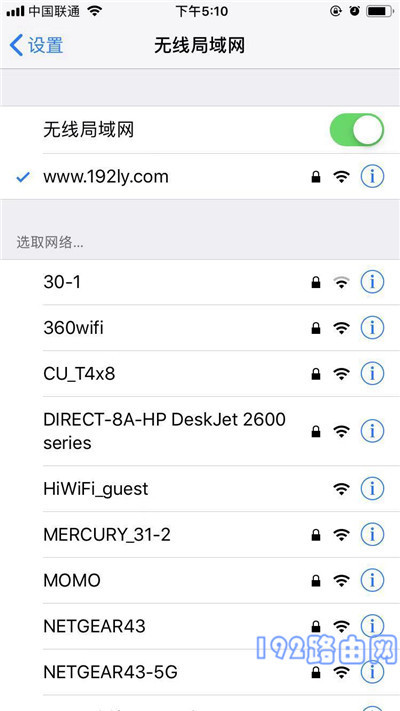
如果你的水星路由器是第一次设置,或者恢复出厂设置后重新设置;这时候,请在你的水星路由器背面的铭牌上面,查看默认的wifi名称,然后手机连接到这个默认的wifi网络。
重要:
手机登录melogin.cn管理页面的时候,不需要手机处于上网状态;只要手机连接到水星路由器的wifi网络,手机就能进入melogin.cn管理页面。
如果连接后还是进不去melogin.cn,并不是手机不能上网造成的,而是其他原因导致的。
2.在手机的浏览器中输入melogin.cn的时候,注意以下几个方面的问题:
(1)删除多余空格
输入“melogin.cn”的时候请注意,每一个字母的前后、小圆点的前后都是没有空格的;但有些手机上面的输入法,会自动添加空格。导致输入错误的登录网址,从而无法进入设置页面。
所以,当你输入melogin.cn之后,仔细的检查是否有多余的空格?如果有的话,请删除空格后重新进入melogin.cn管理页面。
(2)区分相似字母和数字
数字1和字母i、l 容易混淆,数字0和字母o也容易混淆;在手机浏览器输入melogin.cn的时候,请仔细的检查,确保输入正确。
(3)不要选择下拉框选项
手机处于上网状态时,在浏览器中输入melogin.cn时,还未输入完成时,浏览器的下拉框会出现很多相似的选项,如下图所示。
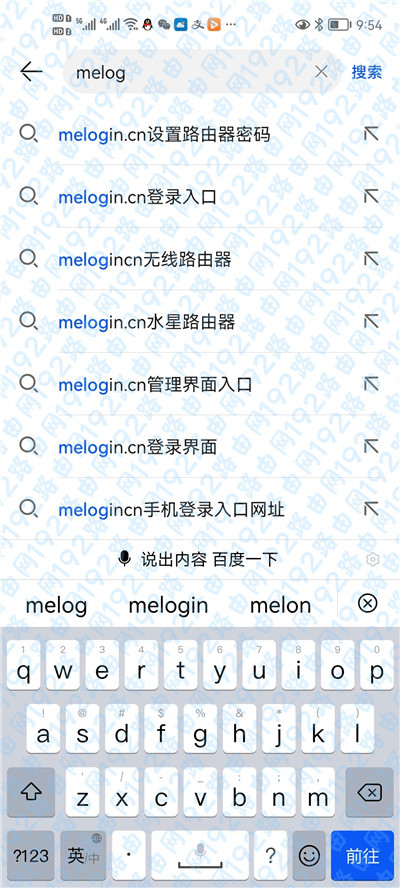
这时候,不能选择下拉框中出现的选项,melogin.cn必须手动输入完成;如果选择了下拉框出现的选项,会进入到搜索页面,如下图所示。
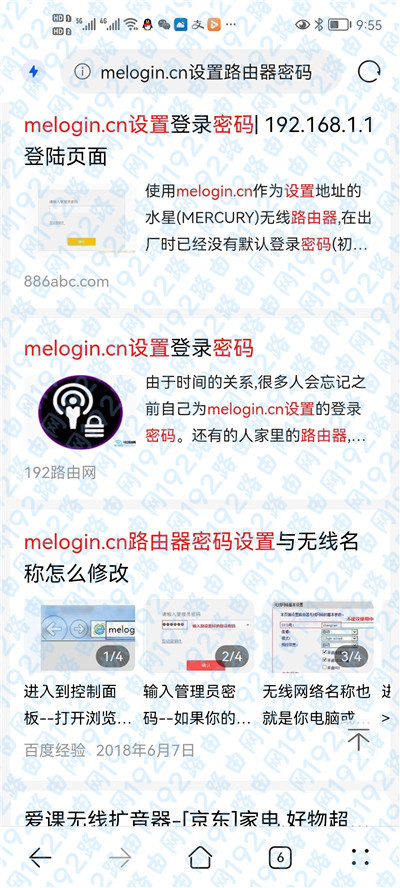
(4)注意输入melogin.cn的位置
手机的浏览器打开后,如果订单是显示网址,页面中间还有一个搜索框,如下图所示。这种情况下,必须在顶部显示网址位置输入melogin.cn。如果在中间的搜索框中输入,那么会进入到搜索结果页面。
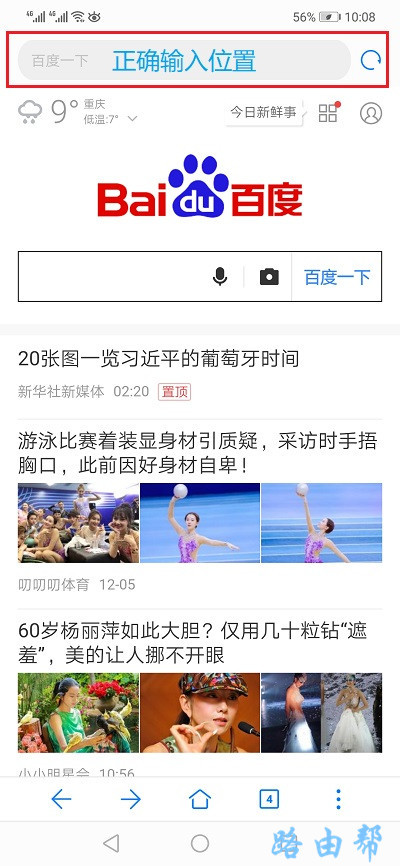
如果手机浏览器打开后,顶部没有显示网址的区域,只有一个搜索框。这种情况下,在搜索框中输入melogin.cn是正确的。
3.清理手机浏览器的缓存,或者使用其他的浏览器来进入melogin.cn设置页面。
4.使用其他的手机或者电脑来进入melogin.cn设置页面。
5.如果手机之前配置了代理上网,请关闭代理上网功能后,重新进入melogin.cn。
6.拔掉水星路由器的电源,等待几分钟后在接通电源,然后用手机重新尝试进入melogin.cn设置页面。
7.把你的水星路由器恢复出厂设置,然后用手机重新尝试进入melogin.cn设置页面。
注意:
(1)在你的水星路由器通电的情况下,长按Reset按键5-8秒左右的时间,就可以将其恢复出厂设置了。更加详细的介绍,可以参考下面的文章:
水星路由器怎么恢复出厂设置?
(2)恢复出厂设置后,如果用手机能够正常进入到melogin.cn设置页面了。这时候,必须按照页面上的提示,重新设置好登录密码、上网参数、wifi名称和密码,完成设置后才可以上网。详细的设置步骤,可以参考下面的文章:
水星路由器恢复出厂设置后怎么设置?
全新的路由器不仅让你更稳定快速地连接无线网络,更可以让家中的智能设备连接在一起。
关键词:手机进不去melogin.cn如何办?